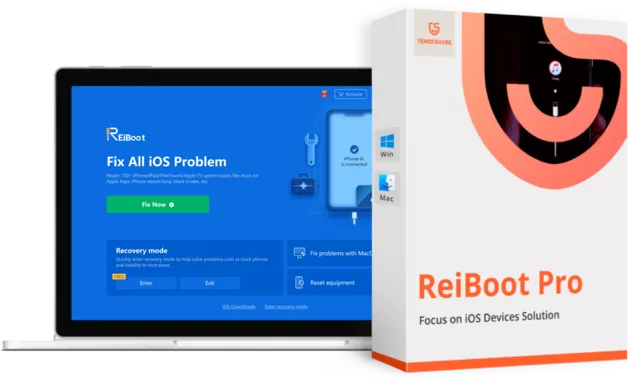Suggerimenti e trucchi per
iOS 16 & iPadOS 16
Diamo un'occhiata ai problemi più comuni che potresti riscontrare dopo o durante l’aggiornamento di iOS 16, iPadOS 16 e tvOS 16.
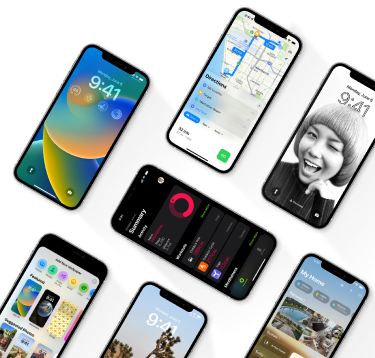
Problemi e soluzioni comuni dopo l’aggiornamento a iOS 16
I problemi più comuni di iOS 16 sono legati al suo aggiornamento. Sebbene l'aggiornamento pubblico sia compatibile con tutti i principali dispositivi iOS, purtroppo la presenza di bug è inevitabile. Ecco alcuni dei problemi più frequenti riscontrati dagli utenti durante o dopo l’aggiornamento a iOS 16, con anche, ovviamente, le soluzioni per risolverli.
- Aggiornamento iOS 16 non riuscito
- iPhone non è in grado di verificare l'aggiornamento di iOS 16
- Aggiornamento iOS 16 bloccato sulla stima del tempo rimanente
- Aggiornamento iOS 16 bloccato nella schermata 'Termini e condizioni'
- iOS 16 bloccato durante la preparazione dell'aggiornamento
- iPhone lento dopo l'aggiornamento a iOS 16
- Aggiornamento iOS 16 bloccato sul logo Apple/Boot Loop
- iPhone bloccato durante/dopo l'aggiornamento di iOS 16
- Dopo l’aggiornamento, la batteria di iOS 16 si scarica velocemente
- iPhone non si spegne dopo l'aggiornamento a iOS 16
Aggiornamento iOS 16 Non Riuscito

Descrizione del problema:
Durante l’aggiornamento viene visualizzata una finestra pop-up che mostra il messaggio d’errore "Aggiornamento software non riuscito. Si è verificato un errore durante il download di iOS 16"? L'aggiornamento di iOS 16 non riuscito potrebbe dipendere da diversi fattori, inclusi i problemi con i server Apple, una connessione Internet scadente o un problema tecnico. Ecco alcune soluzioni rapide.
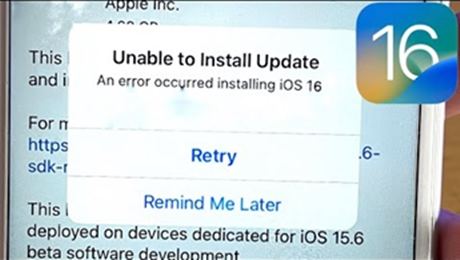
Soluzione rapida:
Riavvia iPhone: Un semplice riavvio può risolvere la maggior parte dei problemi dei dispositivi Tech. Procedi al riavvio e successivamente aggiorna iOS 16.
Verifica dello Stato del Sistema Apple: Visita la pagina dello stato del sistema Apple per vedere se l'aggiornamento software è disponibile o meno. Verifica anche se i server siano attivi.
Verifica Connettività di Rete: L'aggiornamento del software richiede una connessione di rete, assicurati di disporre di una rete Wi-Fi stabile e funzionante.
Aggiorna iPhone con il Computer: Collega il tuo iPhone al PC e utilizza iTunes per eseguire l'aggiornamento all'ultimo iOS 16.
Oltre a ciò, puoi trovare altre utili soluzioni per riparare l' iPhone che non si aggiorna
iPhone Non È in Grado di Verificare L'aggiornamento di iOS 16

Descrizione del problema:
L'impossibilità di controllare l'aggiornamento è uno dei problemi più comuni che possono verificarsi quando si vuole passare a un nuovo iOS. A volte, è semplicemente causato dalla connessione a Internet poco stabile. Altre volte, i problemi possono dipendere da fattori esterni di competenza della Apple. Di seguito sono riportate alcune soluzioni rapide per risolvere il problema.
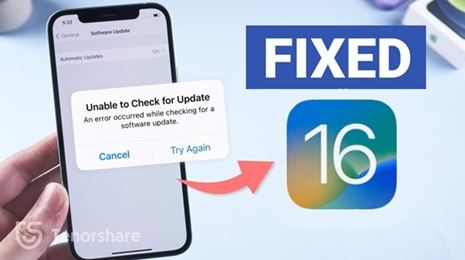
Soluzione rapida:
Forza il riavvio del dispositivo: Premi e rilascia rapidamente il pulsante VOLUME SU e Volume GIU’, quindi tieni premuto il pulsante laterale, non rilasciarli finché non viene visualizzato il logo Apple.
Spegni e riaccendi il Wi-Fi: Dopodiché, controlla se l’aggiornamento a iOS 16 viene visualizzato.
Ripristina impostazioni di rete: Se il tuo iPhone non è ancora in grado di verificare l'aggiornamento, nonostante tu abbia provato diverse reti Wi-Fi, prova a ripristinare le impostazioni di rete andando su Impostazioni> Generali> Ripristina> Ripristina impostazioni di rete.
Elimina la versione beta di iOS 16: Se hai già installato iOS 16 beta, elimina tutti i profili beta da Impostazioni > Generali > Profili.
Aggiorna iOS 16 con iTunes o Finder: Se il tuo iPhone o iPad non sono in grado di trovare gli aggiornamenti, puoi aggiornare manualmente utilizzando iTunes/Finder su un computer.
Leggi di più su come riparare iPhone impossibile verificare l'aggiornamento o bloccato durante il controllo dell'aggiornamento iOS 15
Aggiornamento iOS 16 Bloccato sulla Stima del Tempo Rimanente

Descrizione del problema:
"Il mio iPhone, durante l’aggiornamento a iOS 16, è rimasto bloccato da diverse ore su stima del tempo rimanente".
Se stai affrontando questo problema, queste soluzioni potrebbero aiutarti a risolverlo.
Soluzione rapida:
Riavvia iPhone: Riavvia il tuo iPhone per verificare se il blocco è stato risolto.
Verifica connessione Wi-Fi: Se la tua connessione di rete è inattiva, l'avanzamento dell'aggiornamento risconterà problemi. Prova a connetterti a una rete Wi-fi differente, o riavvia il router.
Ripristina impostazioni di rete: Se la connessione di rete continua a non funzionare dopo aver provato le soluzioni consigliate, è necessario ripristinare le impostazioni di rete. Vai su Impostazioni > Generali > Ripristina > Ripristina rete.
Cancella lo spazio di archiviazione su iPhone: Il tuo iPhone potrebbe non avere spazio sufficiente per scaricare l'aggiornamento. Poiché iOS 16 richiede almeno 2 GB di spazio libero è necessario liberare la memoria per procedere con l’upgrade. Pertanto elimina file multimediali, documenti o app che non utilizzi.
Leggi di più su come correggere l' aggiornamento di iOS 15 bloccato su 'Stima del tempo rimanente'.
Aggiornamento iOS 16 bloccato nella schermata 'Termini e condizioni'

Problem Descrizione del problema:
Impossibile ignorare la schermata Termini e condizioni durante l'installazione dell'aggiornamento di iOS 16?
Alcuni utenti stanno lamentando questo fastidioso problema durante l’aggiornamento a iOS 16. In sostanza, l’installazione si avvia correttamente fino a quando arriva alla schermata dei Termini e condizioni, da qui si blocca e non consente di procedere oltre. Ecco come uscire rapidamente da questa situazione.
Soluzione rapida:
Annulla il processo: Ci sono due opzioni nella parte inferiore dell’interfaccia Termini e condizioni. Tocca ‘Non accetto’ per annullare il processo di installazione. Quindi esci da iCloud e accedi nuovamente per installare iOS 16.
Riavvia il tuo iPhone: Riavvia il tuo iPhone e prova nuovamente a installare l'aggiornamento a iOS 16.
Aggiorna iPhone tramite iTunes: Avvia iTunes e collega il tuo iPhone. Passare alla scheda Riepilogo e cliccare su "Verifica aggiornamenti".
Puoi leggere maggiori dettagli su Perché iOS 16 è bloccato nella schermata Termini e condizioni.
iOS 16 Bloccato durante la Preparazione dell'aggiornamento

Descrizione del problema:
iPhone bloccato su "Preparazione aggiornamento" per diverse ore? Non sei solo! Molti utenti iPhone, iPad e iPod Touch lamentano fastidiosi bug quando si preparano ad aggiornare ad un nuovo iOS. Per risolvere questo problema, prova quanto segue:
Soluzione rapida:
Controlla lo stato del sistema Apple: Verifica se il server di aggiornamento Apple sia attivo e funzionante.
Verifica connessione Wi-Fi: Assicurati che la tua rete Wi-Fi sia connessa e stabile.
Liberare spazio di archiviazione iPhone: Vai in Impostazioni > Generali > Memoria iPhone e assicurati di avere spazio di archiviazione a sufficienza per aggiornare a iOS 16. Ricorda, sono necessari almeno 2 GB per installare iOS 16.
Elimina i Profili Beta: Se hai installato i profili beta di iOS 16, è necessario eliminarli da Impostazioni > Generali > Profili.
Puoi leggere maggiori dettagli su Perché iOS 16 è bloccato durante la preparazione dell'aggiornamento e come risolverlo
iPhone Lento Dopo l'aggiornamento a iOS 16

Descrizione del problema:
Perché il mio iPhone è lento dopo l'aggiornamento a iOS 16? È probabile che, il tuo melafonino, dopo l’ultimo aggiornamento a iOS 16, riscontri un rallentamento generale nell’apertura delle app, nell’invio di SMS, ecc. Questo problema potrebbe dipendere dal fatto che l’iPhone continua a eseguire in background attività relative all’upgrade del nuovo iOS. Ecco come sbarazzarsi del fastidioso rallentamento.
Soluzione rapida:
Aggiorna le tue app: se le tue app impiegano più tempo per avviarsi o sono particolarmente lente, prova ad aggiornarle. Vai su App Store> tocca l'icona del tuo profilo ID Apple> scorri verso il basso e tocca "Aggiorna tutto".
Liberare spazio di archiviazione su iPhone: Vai in Impostazioni > Generali > Archiviazione e utilizzo iCloud > Gestisci spazio di archiviazione. Elimina tutto ciò che non ti serve.
Disattiva l'aggiornamento dell'app in background: Vai in Impostazioni > Generali > disattiva l'aggiornamento dell'app in background.
Aggiornamento iOS 16 Bloccato sul Logo Apple/Boot Loop

Descrizione del problema:
iPhone bloccato con il logo Apple durante l'aggiornamento di iOS 16? iPhone bloccato nella schermata di avvio dopo l'aggiornamento a iOS 16? Un aggiornamento iOS incompleto o un problema tecnico del sistema possono generare il blocco del tuo iPhone in un loop di avvio o sul logo Apple. Se anche il tuo iPhone si blocca durante l'aggiornamento di iOS 16, di seguito sono riportate le soluzioni che puoi provare ad utilizzare per risolvere il problema.
Soluzione rapida:
Forza il riavvio del tuo iPhone: Premi e rilascia il pulsante Volume Su e poi il pulsante Volume giù. Quindi, continua a premere il pulsante di accensione (superiore/laterale) fino a quando non entra in modalità di ripristino.
Prova iTunes per ripristinare il tuo iPhone: Collega il tuo iPhone a iTunes con il cavo USB. Se iTunes rileva automaticamente che c'è un problema, clicca sul pulsante "Ripristina".
Usa uno strumento di riparazione iOS: Uno strumento di riparazione iOS professionale come Tenorshare ReiBoot può facilmente riparare un iPhone bloccato sul loop di avvio o sul logo Apple durante/dopo l'aggiornamento, senza, oltretutto la perdita dei dati.
iPhone Bloccato durante l'aggiornamento a iOS 16

Descrizione del problema:
"Ho aggiornato il mio iPhone X e ora il mio telefono è completamente bloccato". Questo genere di bug si verifica molto spesso durante gli aggiornamenti dei nuovi iOS, in modo particolare su iPhone. Guarda il video qui sotto per scoprire come riparare rapidamente il blocco dell'iPhone.
Soluzione rapida:
Forza il riavvio dell'iDevice: Premi e rilascia rapidamente il pulsante Volume su, quindi premi il pulsante Volume giù. Ora, tieni premuto il pulsante laterale finché non viene visualizzato il logo Apple.
Ripristina il tuo iPhone in iTunes: Collega il tuo iPhone a iTunes e scorri fino a Riepilogo > Ripristina iPhone.
Ripristina il tuo iPhone con la 'Modalità di ripristino': Metti il tuo iPhone in modalità di ripristino utilizzando la combinazione di tasti corretta e quindi collegalo a iTunes. Il software Apple rileverà automaticamente il problema e ti chiederà di ripristinarlo.
Usa uno strumento di riparazione iOS: Un software di riparazione professionale come Tenorshare ReiBoot può aiutarti a riparare il tuo iPhone bloccato, aggiornandolo all'ultima versione disponibile, senza, soprattutto, la perdita dei dati.
Dopo l’aggiornamento, la Batteria di iOS 16 Si Scarica Velocemente

Descrizione del problema:
Il problema della batteria che dura troppo poco, si verifica ad ogni aggiornamento di iOS. Nel caso specifico di iOS 16, alcuni utenti di iPhone 11 ad esempio, hanno segnalato che la batteria si scarica davvero molto velocemente (circa il 50% più velocemente di iOS 13). Il problema potrebbe essere causato dal widget Meteo che, aggiornandosi di frequente, influisce in maniera intensa sul consumo della carica.
Soluzione rapida:
Verifica quale app consuma di più la batteria: Vai in Impostazioni > Batteria > Scorri verso il basso per visualizzare l'utilizzo della batteria per singola app. Rimuovi l'app non necessaria che sta scaricando la batteria.
Chiudi app non necessarie: Chiudi le app o servizi come il localizzazione (GPS) in background. Oppure vai su Impostazioni per disattivare l'opzione Aggiornamento app in background.
Esegui il downgrade di iOS 16: Se iOS 16 continua a scaricare troppo velocemente la batteria, in attesa che Apple risolva il problema, considera di eseguire il downgrade a iOS 15.
Scopri Come eseguire il downgrade da iOS 16 a iOS 15 con passaggi dettagliati.
iPhone Non Si Spegne Dopo l'aggiornamento a iOS 16

Descrizione del problema:
"Ho aggiornato correttamente a iOS 16, ma ora, non riesco a spegnere o riavviare il dispositivo." Se il tuo iPhone o iPad non si spengono dopo l'ultimo aggiornamento a iOS 16, con ogni probabilità ci sarà un problema software sul tuo iDevice. Potrebbe trattarsi di qualche incompatibilità. Segui le istruzioni seguenti per trovare una soluzione rapida.
Soluzione rapida:
Esegui un hard reset: Questa è la soluzione più semplice per spegnere un iPhone bloccato. In sostanza, bisogna forzare il riavvio dell’iPhone. Premi e rilascia rapidamente il pulsante Volume Su e Volume Giù, quindi, tieni premuto il pulsante laterale. Rilascia i pulsanti quando vedi il logo Apple.
Spegni iPhone utilizzando AssistiveTouch: Vai in Impostazioni > Accessibilità > attiva AssistiveTouch. Tocca AssistiveTouch nella schermata Home, scegli Dispositivo, quindi tocca e tieni premuta l'icona Blocco schermo. Questo ti porterà a una schermata che dice ‘scorri per spegnere’.
Ripara il tuo iPhone o iPad: Un problema software o firmware non è così facile da risolvere. L’iPhone che non si spegne, rientra certamente tra i problemi più seri. Quindi, hai necessariamente bisogno di utilizzare uno strumento di riparazione iOS professionale come Tenorshare ReiBoot per correggere tutti i bug o glitch generati dal nuovo iOS 16.
Oltre a ciò, puoi seguire suggerimenti più utili per liberare più spazio dal tuo iPhone
Parte 2. Problemi software dopo l'aggiornamento di iOS 16
1. iOS 16 Rallenta/Si Blocca/Si Congela

Descrizione del problema:
Perché il mio iPhone è così lento dopo l'aggiornamento di iOS 16? Purtroppo, dopo l'aggiornamento di iOS 16, è probabile che il vostro iPhone subisca dei rallentamenti, come ritardi nella digitazione dei messaggi di testo, applicazioni che non si caricano rapidamente e così via. Di solito ciò è dovuto al fatto che l'iPhone o l'iPad continuano a eseguire attività di sottofondo anche dopo il completamento dell'aggiornamento. In questo caso, è sufficiente attendere. Ma se il dispositivo continua a essere lento per molto tempo, provate i seguenti trucchi per velocizzarlo.

Soluzione rapida:
Aggiornare le applicazioni: Se le app impiegano più tempo ad avviarsi o sono lente, andate su App Store > toccate l'icona del profilo del vostro ID Apple > scorrete verso il basso e toccate "Aggiorna tutto".
Liberare più spazio di archiviazione su iPhone: Vai a Impostazioni > Generali > Archiviazione e utilizzo di iCloud > Gestisci archiviazione. Eliminate tutto ciò che non vi serve.
Disattivare l'aggiornamento in background delle app: Vai a Impostazioni > Generali > disattiva l'aggiornamento in background delle app.
2. L'aggiornamento di iOS 16 si blocca sul logo Apple/loop di avvio

Problem Description:
iPhone 14 bloccato nel loop del logo della mela bianco durante l'aggiornamento a iOS 16? Bloccato alla schermata di avvio dopo l'aggiornamento a iOS 16? Un aggiornamento incompleto di iOS o un iOS danneggiato può far sì che il vostro iPhone si blocchi sul ciclo di avvio, con il logo Apple. Se il vostro iPhone si blocca durante l'aggiornamento di iOS 16, ecco le soluzioni rapide per voi.
Quick Fix:
Riavvio forzato dell'iPhone: Premi e rilascia il pulsante Volume Su e poi il pulsante Volume Giù. Quindi, continuare a premere il pulsante di accensione (superiore/laterale) fino a quando non entra in modalità di recupero.
Prova a ripristinare il tuo iPhone con iTunes: Collega l'iPhone a iTunes con il cavo USB. Se iTunes rileva automaticamente un problema con l'iPhone, fate clic sul pulsante "Ripristina".
Utilizzare uno strumento di riparazione per iOS: Uno strumento professionale per la riparazione di iOS come Tenorshare ReiBoot può facilmente risolvere il problema dell'iPhone bloccato nel loop di avvio, del logo Apple durante/dopo l'aggiornamento senza perdita di dati.
3. iPhone congelato durante/dopo l'aggiornamento di iOS 16

Problem Description:
Cosa succede se l'iPhone si blocca durante l'aggiornamento? Come capire se l'aggiornamento di iOS è ancora in corso? Se volete sapere se l'aggiornamento di iOS si blocca o meno? Premete uno dei pulsanti hardware dell'iPhone o dell'iPad e se l'aggiornamento è ancora in corso, vedrete il messaggio "L'iPhone si riavvierà al termine dell'aggiornamento". Se il vostro iPhone si blocca durante o dopo l'aggiornamento di iOS 16, provate le soluzioni qui sotto:

Quick Fix:
Riavvio forzato dell'iPhone: Premi e rilascia rapidamente il pulsante Volume Su, quindi fai lo stesso con il pulsante Volume Giù. Tenere quindi premuto il pulsante laterale fino alla comparsa del logo Apple.
Ripristinare l'iPhone in iTunes: Collega l'iPhone a iTunes e scorri su Sommario > Ripristina iPhone.
Ripristinare l'iPhone tramite la modalità di recupero: Mettete l'iPhone in modalità di recupero utilizzando la combinazione di tasti corretta e poi collegatelo ad iTunes. iTunes rileverà automaticamente il problema del telefono e vi chiederà di ripristinarlo.
Utilizzare uno strumento di riparazione per iOS: Un software di riparazione professionale come Tenorshare ReiBoot può aiutarvi a riparare l'iPhone congelato e ad aggiornarlo all'ultima versione del sistema senza perdita di dati.
4. La batteria di iOS 16 si scarica velocemente

Problem Description:
Il problema dello scaricamento della batteria sembra presentarsi con ogni nuovo aggiornamento di iOS. Alcuni utenti hanno segnalato che la batteria si scarica molto velocemente (circa il 50% più velocemente rispetto a iOS 13) sul mio iPhone 11. Potrebbe trattarsi di un widget di Weather che uccide la durata della batteria o di un bug del software che causa il problema della batteria che si scarica velocemente.

Quick Fix:
Identificare le app che consumano maggiormente la batteria dell'iPhone: Se è il widget del meteo a uccidere la durata della batteria, come mostrato sopra, è sufficiente rimuovere il widget.
Chiudere le app non necessarie: È possibile disattivare i servizi di iOS 14 che consumano la batteria dell'iPhone.
Lorem ipsum : Vai alle Impostazioni e disattiva l'opzione di aggiornamento delle app in background.
Lorem ipsum : Eseguire il downgrade di iOS 14 a iOS 13.
5. L'iPhone non si spegne dopo l'aggiornamento di iOS 16

Problem Description:
Lorem ipsum dolor sit amet, consectetur adipiscing elit. Aenean euismod bibendum laoreet. Proin gravida dolor sit amet lacus accumsan et viverra justo commodo. Proin sodales pulvinar sic tempor

Quick Fix:
Lorem ipsum : dolor sit amet, consectetur adipiscing elit. Aenean euismod bibendum laoreet. Proin gravida dolor sit amet lacus accumsan e
Lorem ipsum : dolor sit amet, consectetur adipiscing elit. Aenean euismod bibendum laoreet. Proin gravida dolor sit amet lacus accumsan e
Lorem ipsum : dolor sit amet, consectetur adipiscing elit. Aenean euismod bibendum laoreet. Proin gravida dolor sit amet lacus accumsan e
Lorem ipsum : dolor sit amet, consectetur adipiscing elit. Aenean euismod bibendum laoreet. Proin gravida dolor sit amet lacus accumsan e
Lorem ipsum : dolor sit amet, consectetur adipiscing elit. Aenean euismod bibendum laoreet. Proin gravida dolor sit amet lacus accumsan e
Lorem ipsum : dolor sit amet, consectetur adipiscing elit. Aenean euismod bibendum laoreet. Proin gravida dolor sit amet lacus accumsan e
Lorem ipsum : dolor sit amet, consectetur adipiscing elit. Aenean euismod bibendum laoreet. Proin gravida dolor sit amet lacus accumsan e
Besides that, you can follow more smart tips to free up more space on your iPhone
Part 3. Other Problems after iOS 16 Update
1.1 - iOS 15 Software Update Failed

Problem Description:
Lorem ipsum dolor sit amet, consectetur adipiscing elit. Aenean euismod bibendum laoreet. Proin gravida dolor sit amet lacus accumsan et viverra justo commodo. Proin sodales pulvinar sic tempor

Quick Fix:
Lorem ipsum : dolor sit amet, consectetur adipiscing elit. Aenean euismod bibendum laoreet. Proin gravida dolor sit amet lacus accumsan e
Lorem ipsum : dolor sit amet, consectetur adipiscing elit. Aenean euismod bibendum laoreet. Proin gravida dolor sit amet lacus accumsan e
Lorem ipsum : dolor sit amet, consectetur adipiscing elit. Aenean euismod bibendum laoreet. Proin gravida dolor sit amet lacus accumsan e
Lorem ipsum : dolor sit amet, consectetur adipiscing elit. Aenean euismod bibendum laoreet. Proin gravida dolor sit amet lacus accumsan e
Lorem ipsum : dolor sit amet, consectetur adipiscing elit. Aenean euismod bibendum laoreet. Proin gravida dolor sit amet lacus accumsan e
Lorem ipsum : dolor sit amet, consectetur adipiscing elit. Aenean euismod bibendum laoreet. Proin gravida dolor sit amet lacus accumsan e
Lorem ipsum : dolor sit amet, consectetur adipiscing elit. Aenean euismod bibendum laoreet. Proin gravida dolor sit amet lacus accumsan e
Besides that, you can follow more smart tips to free up more space on your iPhone
1.2 - iOS 16 Cannot Make or Receive Calls

Problem Description:
Lorem ipsum dolor sit amet, consectetur adipiscing elit. Aenean euismod bibendum laoreet. Proin gravida dolor sit amet lacus accumsan et viverra justo commodo. Proin sodales pulvinar sic tempor

Quick Fix:
Lorem ipsum : dolor sit amet, consectetur adipiscing elit. Aenean euismod bibendum laoreet. Proin gravida dolor sit amet lacus accumsan e
Lorem ipsum : dolor sit amet, consectetur adipiscing elit. Aenean euismod bibendum laoreet. Proin gravida dolor sit amet lacus accumsan e
Lorem ipsum : dolor sit amet, consectetur adipiscing elit. Aenean euismod bibendum laoreet. Proin gravida dolor sit amet lacus accumsan e
Lorem ipsum : dolor sit amet, consectetur adipiscing elit. Aenean euismod bibendum laoreet. Proin gravida dolor sit amet lacus accumsan e
Lorem ipsum : dolor sit amet, consectetur adipiscing elit. Aenean euismod bibendum laoreet. Proin gravida dolor sit amet lacus accumsan e
Lorem ipsum : dolor sit amet, consectetur adipiscing elit. Aenean euismod bibendum laoreet. Proin gravida dolor sit amet lacus accumsan e
Lorem ipsum : dolor sit amet, consectetur adipiscing elit. Aenean euismod bibendum laoreet. Proin gravida dolor sit amet lacus accumsan e
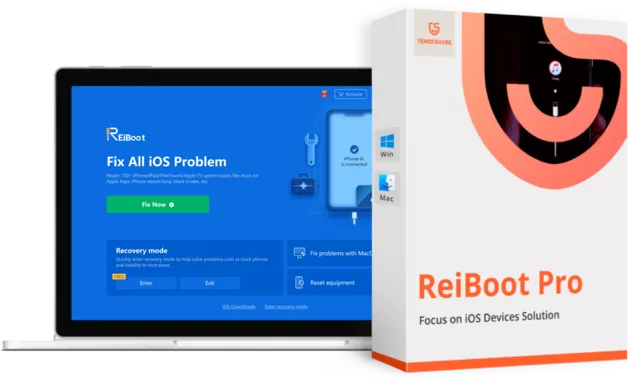
Ottieni Tenorshare ReiBoot Tenorshare ReiBoot (Mac) Tenorshare ReiBoot subito
Lo strumento numero 1 al mondo per accedere rapidamente alla modalità di ripristino dell'iPhone(Gratis) & il miglior software gratuito per il ripristino del sistema beta di iOS 16